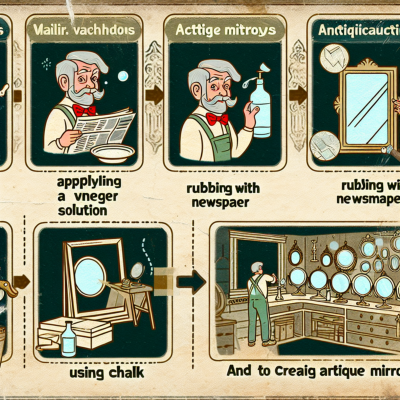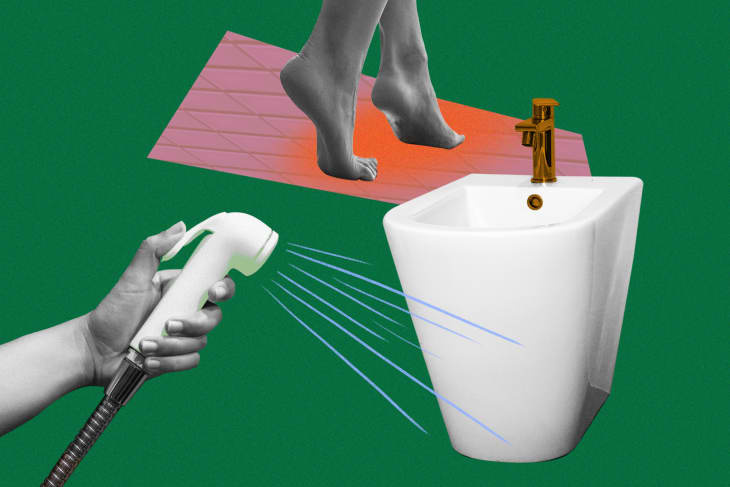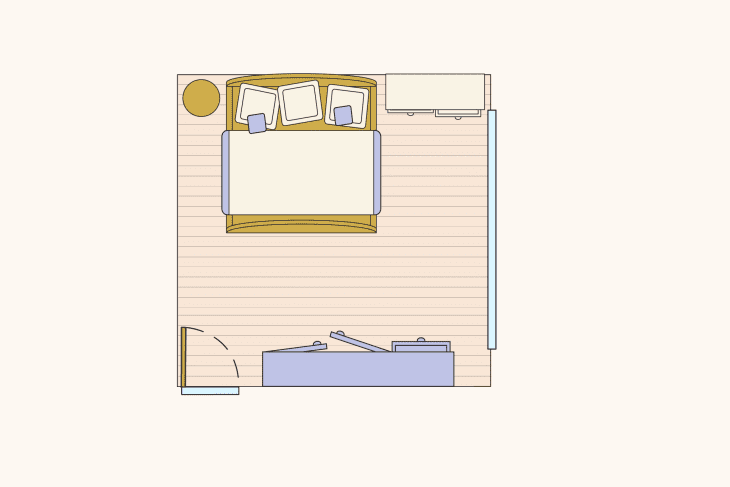Jūs pieliekat tik daudz pūļu, lai jūsu mājas būtu sakārtotas un izskatītos skaistas, bet vai jūs piešķirat savam iPhone tādu pašu attieksmi? Ir viegli ļaut tālrunim nonākt nesakārtotā stāvoklī, neatstājot jums vietu krātuvē, meklējot lietotnes šķietami bezgalīgu ikonu sienā, taču tālrunis gandrīz vienmēr ir pie jums, un jūs neesat pelnījis visu šo tehnoloģisko jucekli . Turklāt jūs atradīsit, ka ir pārsteidzoši viegli sakārtot savas lietotnes un failus, kā arī varat ar to izklaidēties.
 Saglabāt Piespraud to Skatīt citus attēlus
Saglabāt Piespraud to Skatīt citus attēlus (Attēla kredīts: Sergejs Kauselovs )
444 nozīme mīlestībā
Piezīme: Pirms veicat būtiskas izmaiņas savā iPhone, jums vajadzētu dublēt visus savus datus un failus vai nu mākonī, vai datorā.
Pārbaudiet savu lietojumu
Ja krātuvē gandrīz nav vietas, varat doties uz Iestatījumi> Vispārīgi> iPhone krātuve. Tur jūs varat redzēt, kuras jūsu lietotnes un faili aizņem visvairāk vietas krātuvē. Jūs varat izdzēst lietotnes, kuras neizmantojat un kas aizņem vietu, noņemiet dziesmas no savas mūzikas bibliotēkas un skatiet, cik daudz vietas aizņem visi jūsu fotoattēli un ziņojumi - to neizdzēšana var aizņemt vairāk vietas, nekā jūs domājat , tāpēc dublējiet to, ko vēlaties saglabāt, un pēc tam notīriet to no sava tālruņa.
Notīriet savas kešatmiņas
Tāpat kā jebkura tīmekļa pārlūkprogramma, arī Safari saglabā jūsu meklēšanas un pārlūkošanas vēsturi, un, ja jūs to nekad neizdzēsīsit, visi šie dati var tikt apkopoti un jums vairs nebūs vietas krātuvē. Lai to notīrītu, vienkārši atveriet Safari, ekrāna apakšdaļā pieskarieties ikonai, kas izskatās kā grāmata, pēc tam nākamajā ekrānā augšējā navigācijas joslā pieskarieties ikonai, kas izskatās kā pulkstenis (tā ir jūsu vēsture), un pēc tam ekrāna apakšējā labajā stūrī pieskarieties vienumam Notīrīt.
... Arī lietotnēs
Visas lietotnes, piemēram, Snapchat, Facebook un Instagram, saglabā datus jūsu tālrunī, to neapzinoties, tāpēc ir labi to laiku pa laikam notīrīt. Snapchat varat doties uz iestatījumiem un pēc tam sadaļā Konta darbības atlasīt Notīrīt kešatmiņu, kur var notīrīt gan pārlūkprogrammas kešatmiņu, gan atmiņu kešatmiņu (kas faktiski neizdzēsīs atmiņā saglabātos fotoattēlus). Pakalpojumā Facebook dodieties uz Konta iestatījumi> Pārlūkprogramma un pēc tam atlasiet Notīrīt datus. Instagram atveriet iestatījumus, pēc tam ritiniet uz leju līdz apakšai un atlasiet Notīrīt meklēšanas vēsturi.
Izmantojiet mapes
Ja tālrunī ir pieejamas lietotņu lapas un lapas, ir pienācis laiks to mainīt. Kad esat iztīrījis un sakopojis failus, atbrīvojiet vietu ekrānā, ievietojot dažas lietotnes mapēs. Jūs varat nosaukt mapes, kā vēlaties, tāpēc mēģiniet grupēt līdzīgas lietotnes, piemēram, visas jūsu fotoattēlu un video lietotnes, dažādās mapēs. Manā tālrunī ir četras mapes, viena sociālajām un tērzēšanas lietotnēm; viens fotoattēliem, videoklipiem un mūzikai; viens komunālajiem pakalpojumiem (piemēram, kalkulators, piezīmes, iestatījumi utt.) un otrs visām nejaušajām Apple lietotnēm, kas ir iepriekš iestatītas jūsu iPhone, kad to iegādājaties. Visbiežāk izmantotās lietotnes, piemēram, kameru, Twitter un Safari, atstāju ārpus mapēm, lai ātrāk piekļūtu. Izlemiet, kas jums vislabāk atbilst, un organizējiet no turienes.
 Saglabāt Piespraud to Skatīt citus attēlus
Saglabāt Piespraud to Skatīt citus attēlus (Attēla kredīts: Taryn Williford)
Sakārtojiet savas lietotnes
Papildus dažu lietotņu ievietošanai mapēs jūs joprojām varat pārvietot savas lietotnes tā, lai tās būtu organizētākas un gludākas. Šim nolūkam jums ir dažas iespējas:
Krāsu koordinātas
Ja vēlaties, lai tālrunis izskatītos pēc iespējas estētiski pievilcīgāks, mēģiniet sakārtot lietotnes pēc krāsas. Jums tie būs jāpārvieto manuāli, bet atmaksa? Skaista varavīksne no visām jūsu iecienītākajām lietotnēm.
ko nozīmē eņģeļa numurs 888?
Alfabēt
Vai vēlaties savas lietotnes alfabētiskā secībā? Labas ziņas: daži ekrāna pieskārieni, un tie var būt pareizi, un jums tas viss nav jāsakārto pašam. Vispirms sakārtojiet savas mapes, jo šis triks tās iekļaus, pamatojoties uz to nosaukumiem. Pēc tam dodieties uz Iestatījumi> Vispārīgi> Atiestatīt un atlasiet Atiestatīt sākuma ekrāna izkārtojumu, kas jūsu lietotnes un mapes sakārtos alfabētiskā secībā.
Pasūtīt pēc izmantošanas
Es pasūtīju savas lietotnes pēc to lietošanas biežuma, un to pašu daru arī savās mapēs. To sakārtošanai pēc izmantošanas ir jēga, ja vēlaties ātri piekļūt savām lietotnēm tik bieži, cik parasti tās pārbaudāt, taču tas neizskatās tik organizēts kā lietotņu alfabētiskā secība vai krāsu saskaņošana.
Esiet radošs ar lapām
Jūsu iPhone pēc noklusējuma visas jūsu lietotnes ir vienā lapā (vai vairākās, ja vienā lapā ir vairāk nekā iespējams), taču, ja nevēlaties, tālrunī nav jābūt lietotņu sienai. Varat vilkt savas lietotnes, lai tās izveidotu vai pārvietotu uz jaunu lapu, un atbrīvot daļu ekrāna vietas. Tas ir īpaši ērti, ja jums ir fona fotoattēls, kuru vēlaties parādīt bez lietotnēm. Es glabāju savas lietotnes vienā rindā augšpusē, lai tās atspoguļotu lietotnes apakšējā lietotņu joslā, tāpēc man ir viena lapa no manām četrām visbiežāk lietotajām lietotnēm, otra no manām nākamajām četrām visbiežāk izmantotajām lietotnēm un trešā lapa ar tikai četras mapes. Patiešām nav ierobežojumu tam, kā jūs varat sakārtot lietas.
Emocijzīmes Savu kontaktpersonu izveide
Ja jums ir daudz kontaktu un jums ir grūti tos visus izsekot, mēģiniet viņu vārdiem pievienot emocijzīmes. Tā kā savā tālrunī un adrešu grāmatā varat meklēt emocijzīmes tāpat kā to īstos vārdus, tas ļauj ātri atrast īsto personu - turklāt tas izskatās jautri un burvīgi. Tas īpaši labi darbojas dažādās situācijās, piemēram, ja jums ir vairāki kontakti ar tādu pašu vārdu vai ja jums ir nepieciešams konteksts, lai atcerētos, kas ir kāds.
Draugiem, ar kuriem bieži kontaktējos, es piešķiru īpašu, individuālu emocijzīmi, kas man par viņiem atgādina, lai to būtu viegli atcerēties. Kontaktiem, kuriem nepieciešams konteksts, piemēram, cilvēkiem, kurus satieku tīkla pasākumos vai mačos no iepazīšanās lietotnēm, es piešķiru divas emocijzīmes - vienu, kas attēlo mūsu tikšanās, un otru, kas atspoguļo viņu personību vai kaut ko neaizmirstamu. Tādā veidā, vēlāk apskatot savus kontaktus, es atceros, kas viņi bija. Tas ir arī noderīgi, lai atzīmētu sev, ar ko nevēlaties sazināties-protams, jūs varat viņus vienkārši bloķēt un izdzēst viņu numuru, taču dažreiz ir jautrāki pievienot apļa un slīpsvītras aizlieguma emocijzīmes blakus viņu vārdiem.
Pārrediģēts no ziņas, kas sākotnēji tika publicēta 9.12.2016.-TW
kas ir 333 eņģeļu skaitļos